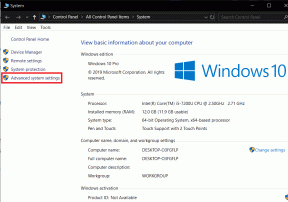9 найкращих порад щодо тем Samsung, щоб використовувати їх як професіонали
Різне / / November 29, 2021
Налаштування - це суть телефону Android. Ви можете змінити панель запуску, а також застосувати теми. Це зміниться та доповнить загальний вигляд вашого телефону, коли екран увімкнено. Раніше потрібно було використовувати сторонні програми для зміни теми. Тепер така ж функція є на багатьох виробниках телефонів, таких як Samsung, Xiaomi тощо. Давайте подивимося, як використовувати ці теми Samsung, щоб покращити свій телефон.

У Samsung ви отримуєте окрему програму, відому як Samsung Themes Store, для всіх ваших потреб налаштування. Він містить теми, шпалери та пакети значків. Хоча він простий у використанні, він має певні приховані функції, про які ви можете не знати.
що це? Давайте знайдемо в цій публікації поради та рекомендації, пов’язані з темами Samsung.
1. Додати до списку бажань
Іноді нам подобається певна тема чи набір значків, але це дорого може вас стримувати. Оскільки ціна постійно змінюється, ви можете додати її до свого списку бажань, щоб легко відстежувати її. Це позбавить вас від клопоту під час пошуку потрібного предмета.
Щоб додати тему, шпалери або набір значків до списку бажань, відкрийте їх у магазині тем Galaxy. Потім торкніться значка списку бажань у верхньому правому куті.

2. Відновити оригінальну тему
Завантажити тему або пакет значків легко. Все, що вам потрібно зробити, це натиснути кнопку Завантажити. Але що, якщо вам не подобається поточна тема чи набір іконок, і ви хочете відновити оригінальну тему чи набір значків? Для цього вам не потрібно видаляти завантажений елемент. Ви можете просто видалити поточну тему та відновити початкову.
Для цього відкрийте додаток Galaxy Theme Store і торкніться значка з трьома смужками у верхньому лівому куті. Виберіть у меню Мої речі.


Тут ви знайдете свої теми, шпалери та пакети значків. Торкніться «За замовчуванням», щоб видалити спеціальну тему та відновити оригінальну.

Також на Guiding Tech
3. Видалити кілька елементів
Якщо ви хочете повністю видалити тему, шпалери або набір значків, перейдіть на екран Мої матеріали. Потім відкрийте потрібний елемент і натисніть кнопку Видалити.

Щоб видалити кілька елементів, перейдіть на екран Мої матеріали. Торкніться вкладки, елементи якої ви хочете видалити. Торкніться значка з трьома крапками вгорі та виберіть Видалити. Потім виберіть елементи, які потрібно видалити.


4. Використовуйте потужний пошук
Магазин Galaxy Themes — це сховище багатьох тем, шпалер та пакетів значків. Іноді буває важко знайти потрібну річ. На щастя, у цій програмі ви можете шукати потрібний предмет.
Якщо ви уважно подивитеся на програму Теми, ви помітите значок пошуку у верхньому правому куті. Натисніть на нього, і вас вітає екран розширеного пошуку. Ви можете шукати за кольором, категорією тощо.


5. Швидкий доступ до магазину тем
За замовчуванням вам потрібно довго натиснути на головному екрані та натиснути опцію Теми. Якщо вам не подобається такий спосіб відкриття магазину тем Samsung, ви можете створити його значок і додати його на головний екран і ящик додатків.
Порада: Не подобається ящик програм на вашому телефоні? Перевірте панелі запуску, які вимкнуть панель програм.
Для цього відкрийте програму Galaxy Themes. Потім торкніться значка з трьома смужками вгорі. Ви побачите значок налаштувань. Натисніть на нього.


Увімкніть перемикач біля значка Додати теми Galaxy. Після цього на ваш телефон буде додано новий значок програми Galaxy Themes.


6. Поділитися елементом
Якщо вашим друзям подобається ваша поточна тема або пакет значків, ви можете легко поділитися з ними за допомогою вбудованої функції спільного доступу. Для цього відкрийте магазин Galaxy Themes і перейдіть до елемента, яким ви хочете поділитися, із Моїх матеріалів. Торкніться значка спільного доступу вгорі. Виберіть потрібну програму, з якої ви хочете поділитися нею. Звичайно, вашим друзям потрібно мати Samsung Themes Store, щоб перевірити це.

Також на Guiding Tech
7. Перенести на новий телефон
Якщо ви перейдете на новий телефон Samsung, придбані вами предмети в Themes Store можна легко перенести на новий телефон. На щастя, це не передбачає ніякої ручної праці. Все, що вам потрібно зробити, це увійти у свій обліковий запис Samsung на новому телефоні. Потім запустіть програму Теми та торкніться значка з трьома смужками вгорі. Виберіть Придбані предмети. Тут ви знайдете завантажені елементи.

8. Створіть спеціальну тему
Хоча Themes Store пропонує багато тем, ви навіть можете створити власну. Замість того, щоб застосовувати тему, вам слід змінити шпалери та додати подібний пакет значків. Звичайно, це не стосується всього телефону, але краще щось, ніж нічого.
Однак, якщо ви дійсно хочете створити власну тему, ви можете зробити це за допомогою Функція Good Lock на телефонах під керуванням Samsung One UI 2.0. Дізнайтеся як це зробити за допомогою Good Lock.

9. Завантажити поточні шпалери
Цей трюк не обмежується лише темами Samsung. Ви можете використовувати його на будь-якому телефоні. Коли ви використовуєте магазини тем для встановлення шпалер, такі шпалери не відображаються у вашій галереї. Ви можете використовувати програму стороннього розробника під назвою Отримати поточні шпалери, щоб переглянути та зберегти фоновий малюнок.
Завантажити Отримати поточні шпалери
Після встановлення програми запустіть її та надайте дозвіл на зберігання. Потім торкніться Отримати шпалери, щоб отримати шпалери з головного екрана, або скористайтеся Отримати заблокований екран, щоб отримати з заблокованого екрана. Ваші шпалери будуть збережені у вашій галереї.

Також на Guiding Tech
Радуйся налаштування
Програма запуску One UI від Samsung у поєднанні з темами Samsung може дати можливість іншим програмам запуску, а також тематичним програмам працювати за свої гроші. Сподіваємося, що Samsung продовжить вдосконалювати свою гру налаштування в майбутньому. Якщо вам не подобаються шпалери від Samsung, перегляньте наш розділ шпалер щоб завантажити безкоштовні шпалери для робочого столу та телефону.
Далі: Хочете залишити GIF як фоновий малюнок на екрані блокування? Дізнайтеся, як залишити відео або анімацію як фоновий малюнок на Android.